विंडोज 10 में अनुकूली चमक को कैसे सक्षम या अक्षम करें
एडेप्टिव ब्राइटनेस विंडोज 10 का एक बहुत ही उपयोगी फीचर है। सक्षम होने पर, यह पर्यावरण की प्रकाश तीव्रता को ध्यान में रखते हुए स्क्रीन चमक को अनुकूलित करता है। यदि आपके डिवाइस में एक परिवेशी प्रकाश संवेदक है, तो इसका उपयोग ऑपरेटिंग सिस्टम द्वारा प्रदर्शन चमक के स्तर को बदलने के लिए किया जाएगा। यदि यह उस कमरे में उज्ज्वल है जहां आपका पीसी है, तो प्रदर्शन चमक स्वचालित रूप से समायोजित हो जाएगी। आइए देखें कि इस सुविधा को कैसे सक्षम या अक्षम किया जाए।
विज्ञापन
बॉक्स से बाहर, यह सुविधा मेरे डिवाइस पर अक्षम कर दी गई थी। इसे सक्षम करने के कई तरीके हैं, आइए उनमें से कुछ की समीक्षा करें।
विषयसूची।
- सेटिंग्स में अनुकूली चमक सक्षम करें
- पावर विकल्पों में अनुकूली चमक सक्षम करें
सेटिंग्स में अनुकूली चमक सक्षम करें
सेटिंग ऐप में एक विशेष विकल्प उपलब्ध है विंडोज 10 में अनुकूली चमक सक्षम करें. इसे निम्नानुसार प्रयोग करें।
-
सेटिंग्स खोलें.

- सिस्टम -> डिस्प्ले पर जाएं।
- दाईं ओर, विकल्प खोजें प्रकाश में परिवर्तन होने पर चमक अपने आप बदलें.

- विकल्प चालू करें।
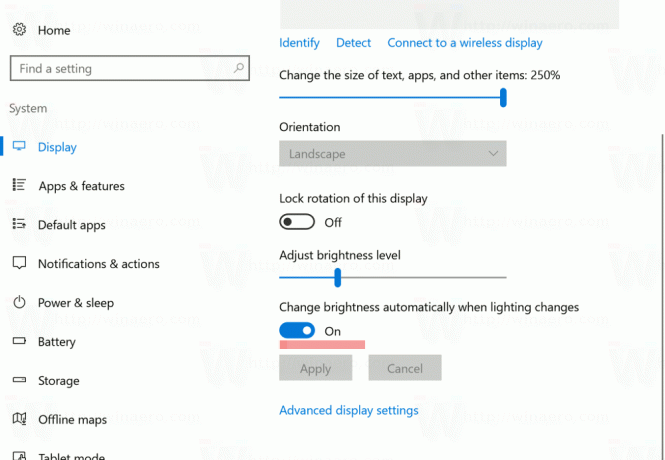
यह विंडोज 10 में अडैप्टिव ब्राइटनेस फीचर को तुरंत इनेबल कर देगा।
अनुकूली चमक को अक्षम करने के लिए, बस "प्रकाश में परिवर्तन होने पर चमक स्वचालित रूप से बदलें" विकल्प को बंद कर दें और आपका काम हो गया।
पावर विकल्पों में अनुकूली चमक सक्षम करें
अच्छे पुराने Power Options एप्लेट का उपयोग करके भी ऐसा ही किया जा सकता है। इसे एक्सेस करने के लिए, निम्न कार्य करें।
- दबाएँ जीत + आर रन डायलॉग खोलने के लिए कीबोर्ड पर एक साथ शॉर्टकट कुंजियाँ।
- रन बॉक्स में निम्नलिखित टाइप करें:
Powercfg.cpl पर
मारो प्रवेश करना चाभी।
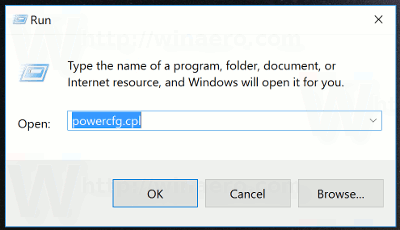
- यह आपको क्लासिक कंट्रोल पैनल के पावर ऑप्शन सेक्शन में ले जाएगा।
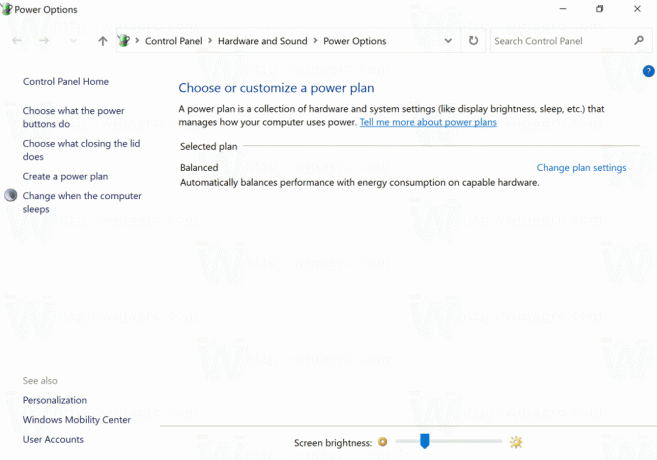
वहां, "योजना सेटिंग्स बदलें" लिंक पर क्लिक करें।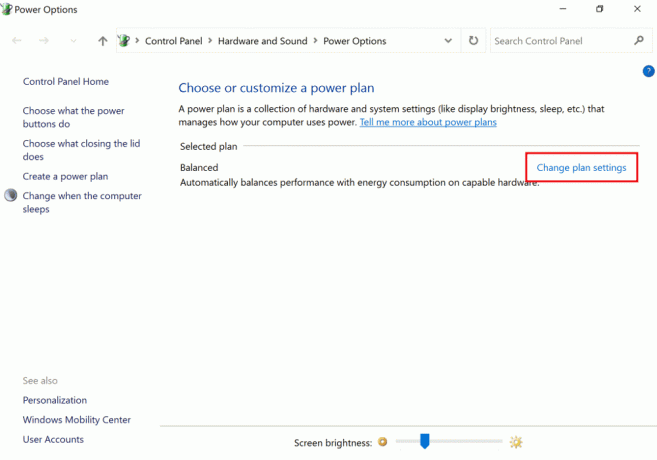
- निम्न विंडो खोली जाएगी:
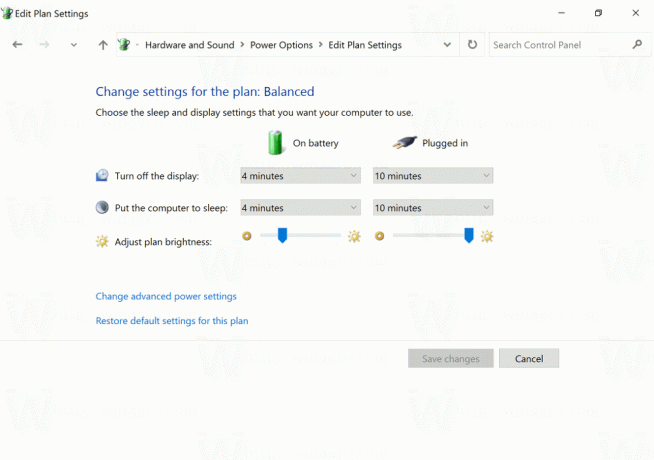 नीचे "इस योजना के लिए उन्नत सेटिंग्स बदलें" पर क्लिक करें।
नीचे "इस योजना के लिए उन्नत सेटिंग्स बदलें" पर क्लिक करें।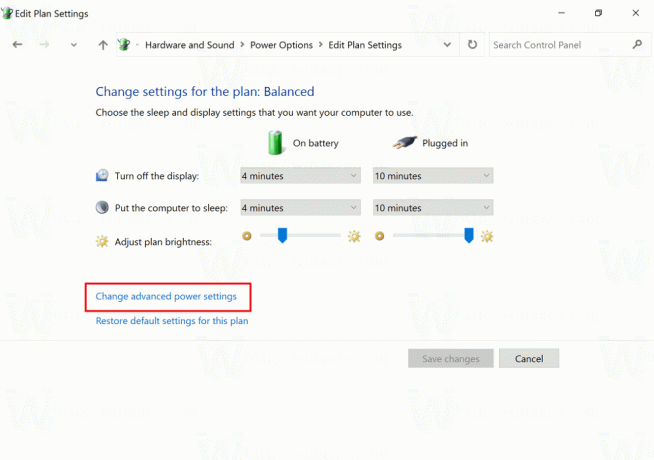
- निम्न संवाद विंडो स्क्रीन पर दिखाई देगी:
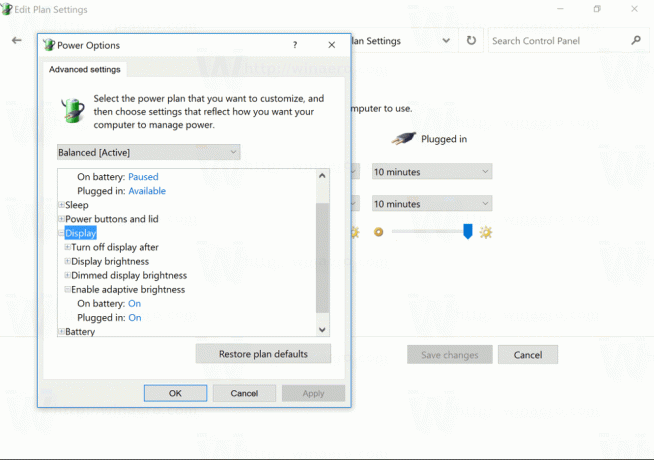 वहां, डिस्प्ले पर जाएं -> अनुकूली चमक सक्षम करें।
वहां, डिस्प्ले पर जाएं -> अनुकूली चमक सक्षम करें।
इसे बैटरी पर और प्लग इन होने पर सक्षम करें।
आप अनुकूली चमक को अक्षम करने के लिए समान विकल्पों का उपयोग कर सकते हैं, दोनों बैटरी चालू होने पर और प्लग इन करने पर।
जैसा कि आप देख सकते हैं, विंडोज 10 का सेटिंग ऐप आपको बैटरी और प्लग इन मोड के लिए अलग से अनुकूली चमक को अक्षम या सक्षम करने का विकल्प नहीं देता है। यह विकल्प क्लासिक कंट्रोल पैनल में रहता है। इसलिए,
- यदि आपको केवल बैटरी चालू होने पर या प्लग इन होने पर अनुकूली चमक सक्षम करने की आवश्यकता है, तो क्लासिक पावर विकल्प एप्लेट देखें।
- अन्य मामलों में, आप सेटिंग ऐप का उपयोग कर सकते हैं।
बस, इतना ही।

